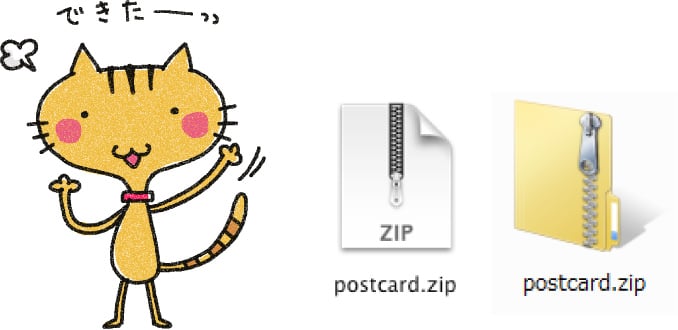入稿編レッスン06
データを圧縮しよう!
データを入稿するときは、圧縮してファイルをコンパクトにまとめましょう。圧縮して1つのファイルにすることで、入稿が簡単安全になります。

必要なデータを集めよう
レッスン05で用意した、PDFをひとつのフォルダにまとめます。

入稿ファイル一式をフォルダの中にまとめます。
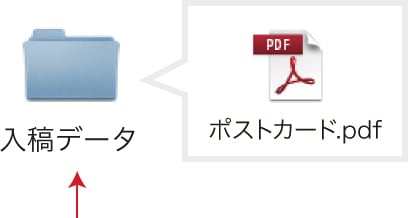
フォルダ名は任意でつけてください。
データの圧縮
Macの圧縮方法
1データを集めたフォルダを「control」キーを押しながらクリック、もしくは右クリックします。
2「“入稿データ”を圧縮」を選択すると、フォルダが圧縮されZIPファイルができあがります。
MacOS10.3、10.4では「“入稿データ”のアーカイブを作成」を選択します。
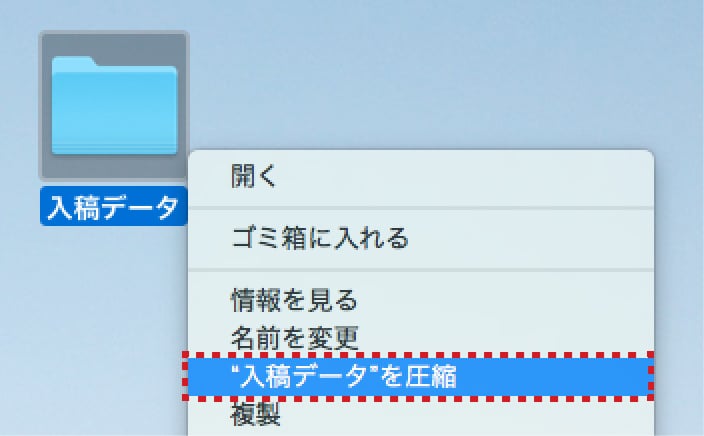
Windowsの圧縮方法
1データを集めたフォルダを右クリックします。
2「送る」→「圧縮(ZIP形式フォルダ)」を選択すると、フォルダが圧縮されZIPファイルができあがります。
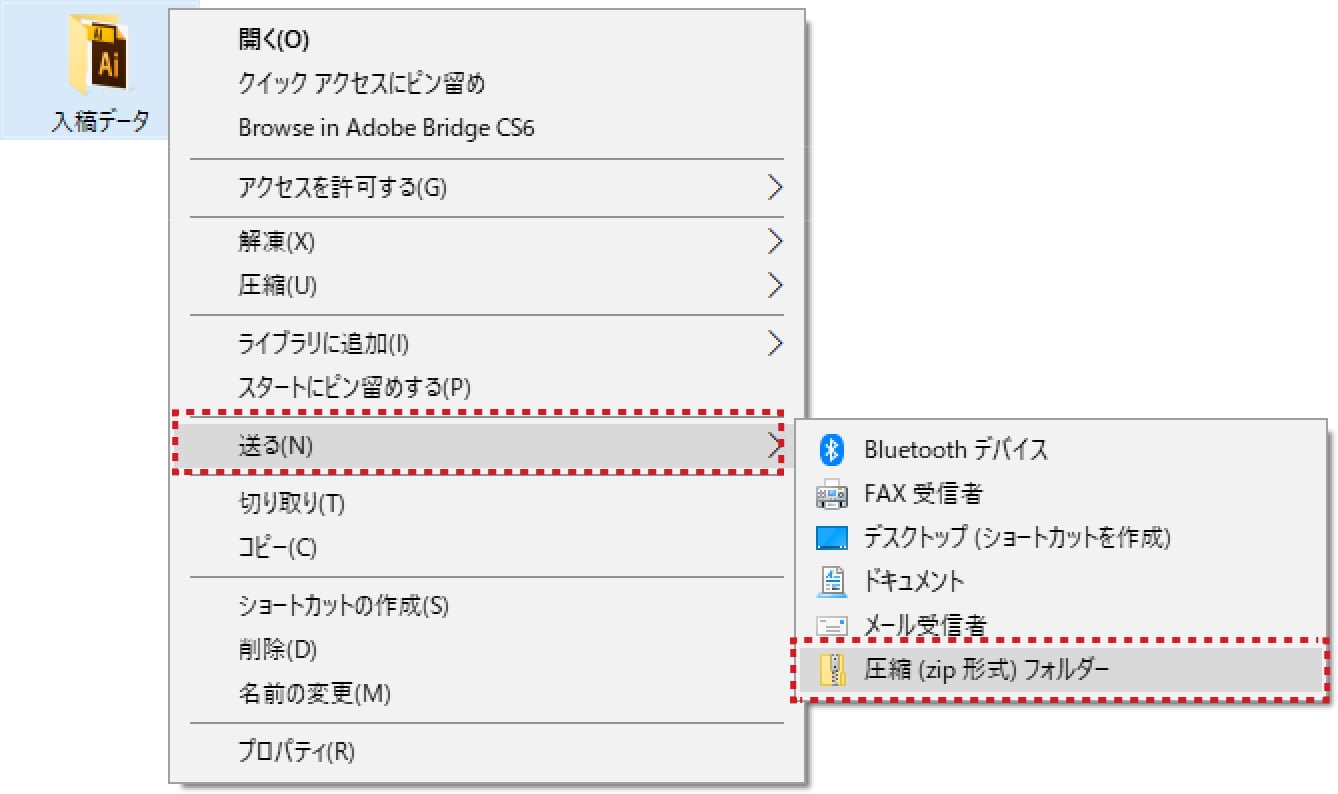
準備完了!入稿データが完成しました!